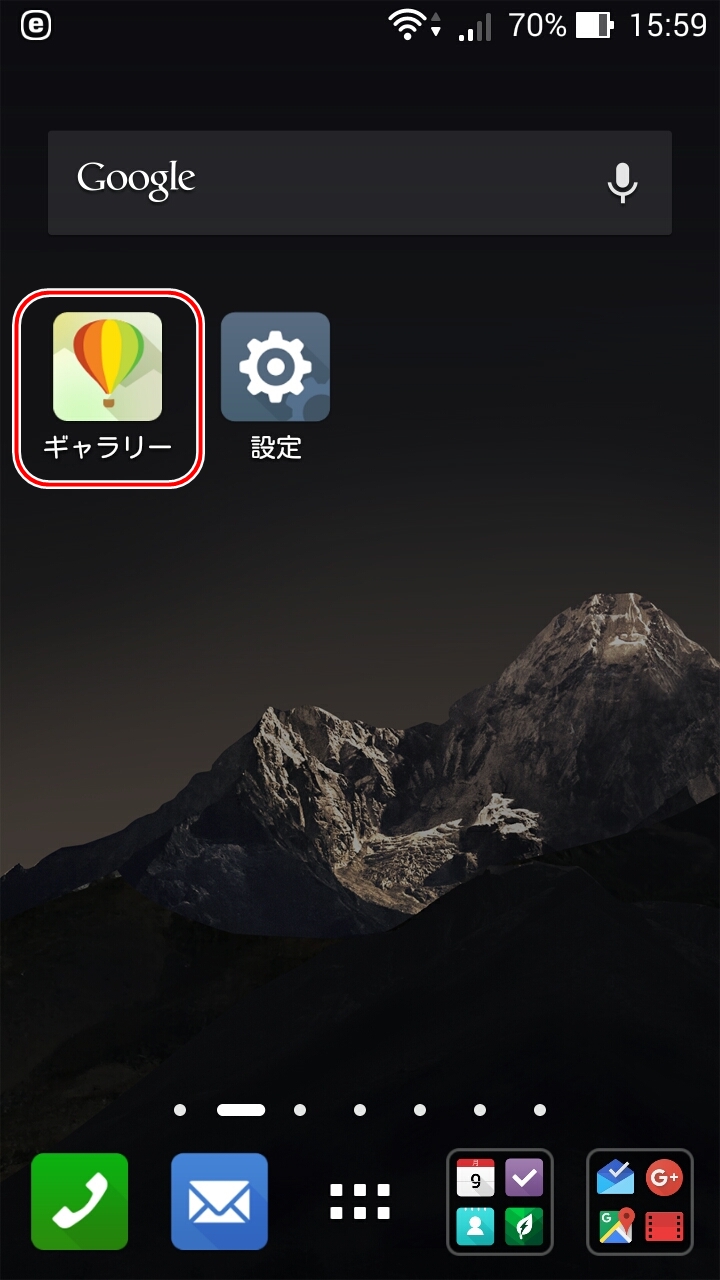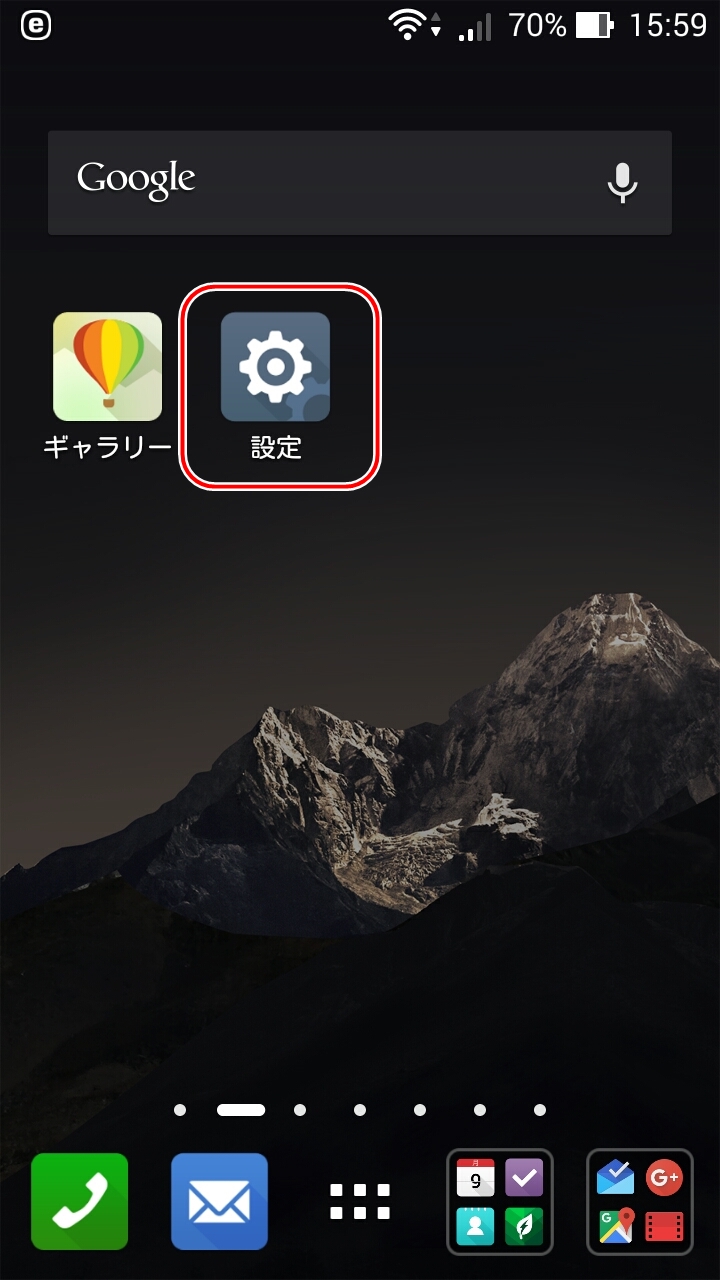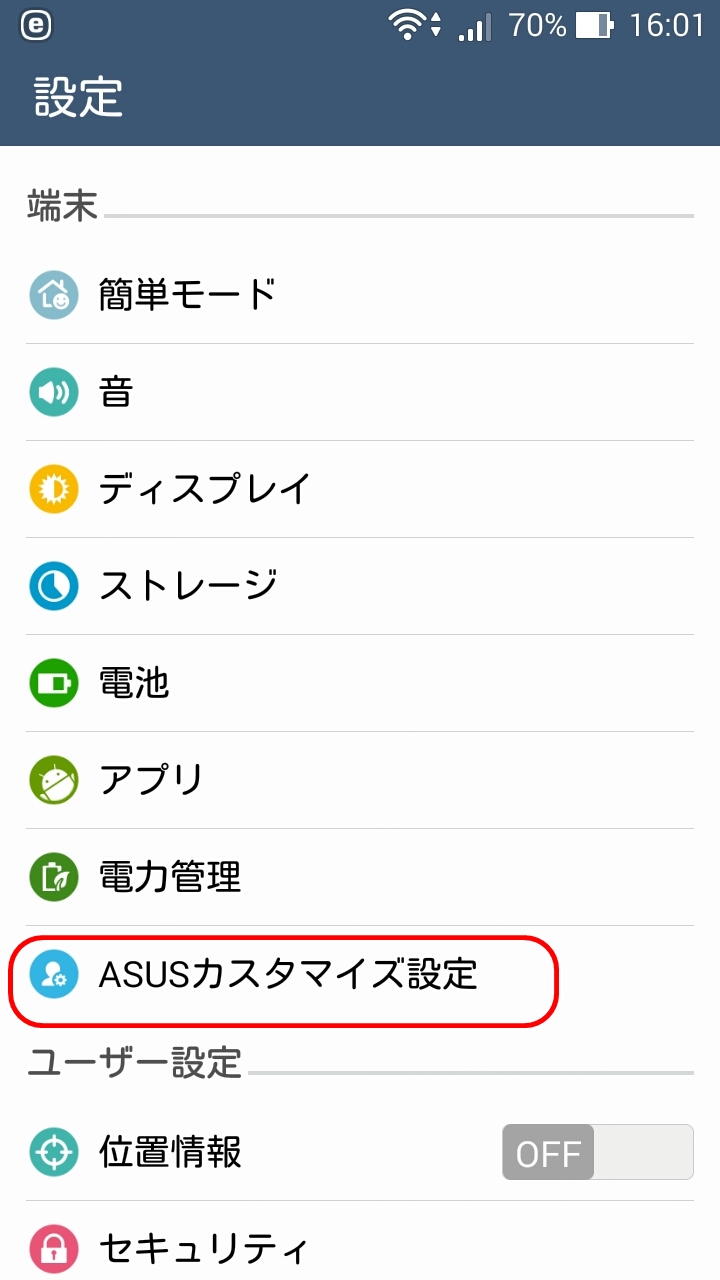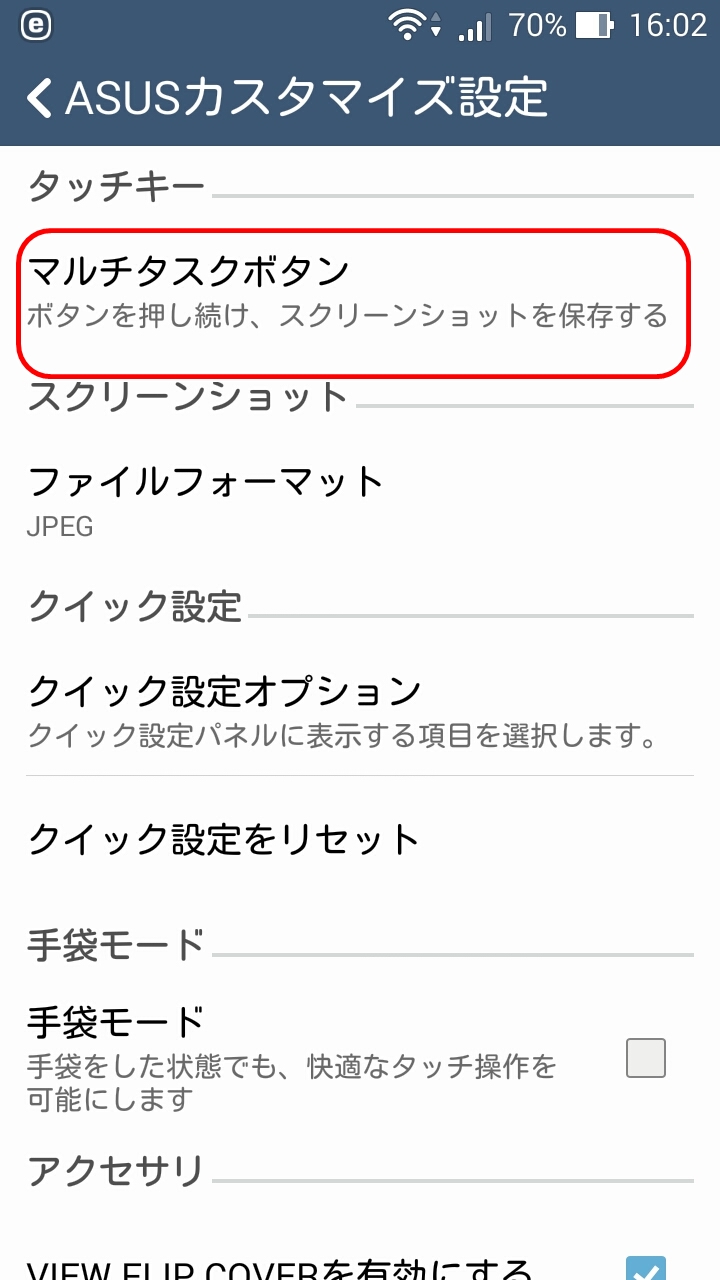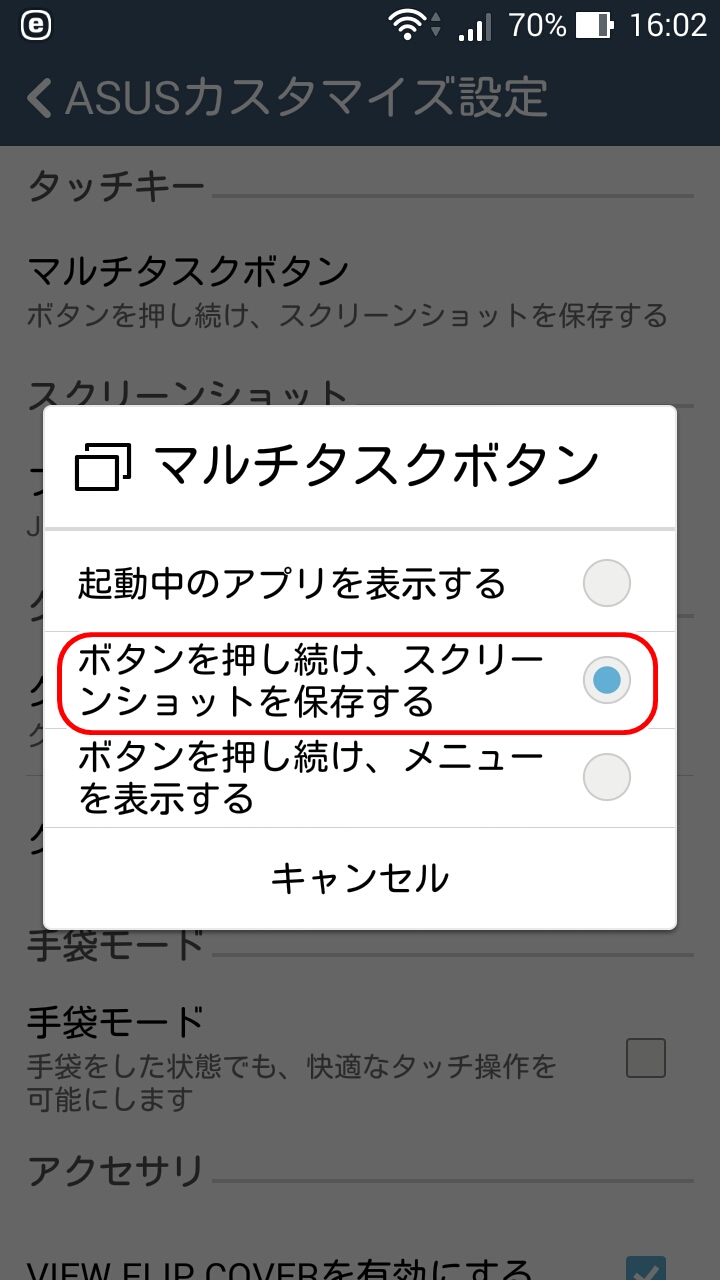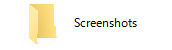スマートフォン画面をスクリーンショットしたい時って結構ありますよね。
僕は記事を書く時によくスクリーンショット画像を使ったりするので頻繁に活用しているのですが今回は現在使っているZenFone5でスクリーンショットを撮る方法を紹介していきます。
ZenFone2を現在使っている方も手順は同じなので参考になるかと思います。(ボタンの位置が違うだけです。)
ZenFone5で スクリンショットを撮る方法1
ZenFone5のサイドに電源ボタンとボリュームキーがあるので、電源ボタンとボリュームダウンキー(-)を同時に約1秒間、押すとスクリンショットが撮れます。
撮ったスクリーンショットを確認するには赤枠で囲んであるギャラリーのScreenshots一覧にて確認できます。
ZenFone5で スクリンショットを撮る方法2
赤枠で囲んである設定をタップします。
ASUSカスタマイズ設定をタップします。
マルチタスクボタン(ボタンを押し続け、スクリーンショットを保存する)をタップします。
ボタンを押し続け、スクリーンショットを保存するを選択(タップ)します。
これで設定は完了です。
赤枠で囲んであるマルチタスクボタンを約1秒間、押すことでスクリーンショットを撮ることができます。
スクリーンショット画像をPCに保存する方法
ZenFone5をPCにUSBケーブル(付属品)で接続します。
ZenFone5がPCに認識されたらPC→デバイスとドライブ一覧に表示されるのでクリックします。
Micro SDと内部ストレージ画面が表示されるのでスクリーンショットを保存してある保存先を選択(クリック)
Screenshotsフォルダの中に撮ったスクリーンショットが保存されているので後はパソコンに転送するだけです。(ドラッグアンドドロップでも大丈夫です。)
まとめ
ZenFone5でスクリーンショットを撮る方法は2つありますが個人的にはマルチタスクボタンでの方法が操作しやすい感じです。
ZenFone以外のアンドロイド端末でも電源ボタンとボリュームダウンキーを同時に約1秒間、押すことでスクリーンショットを撮ることが可能です。
photo credit: ASUS Zenphone via photopin (license)